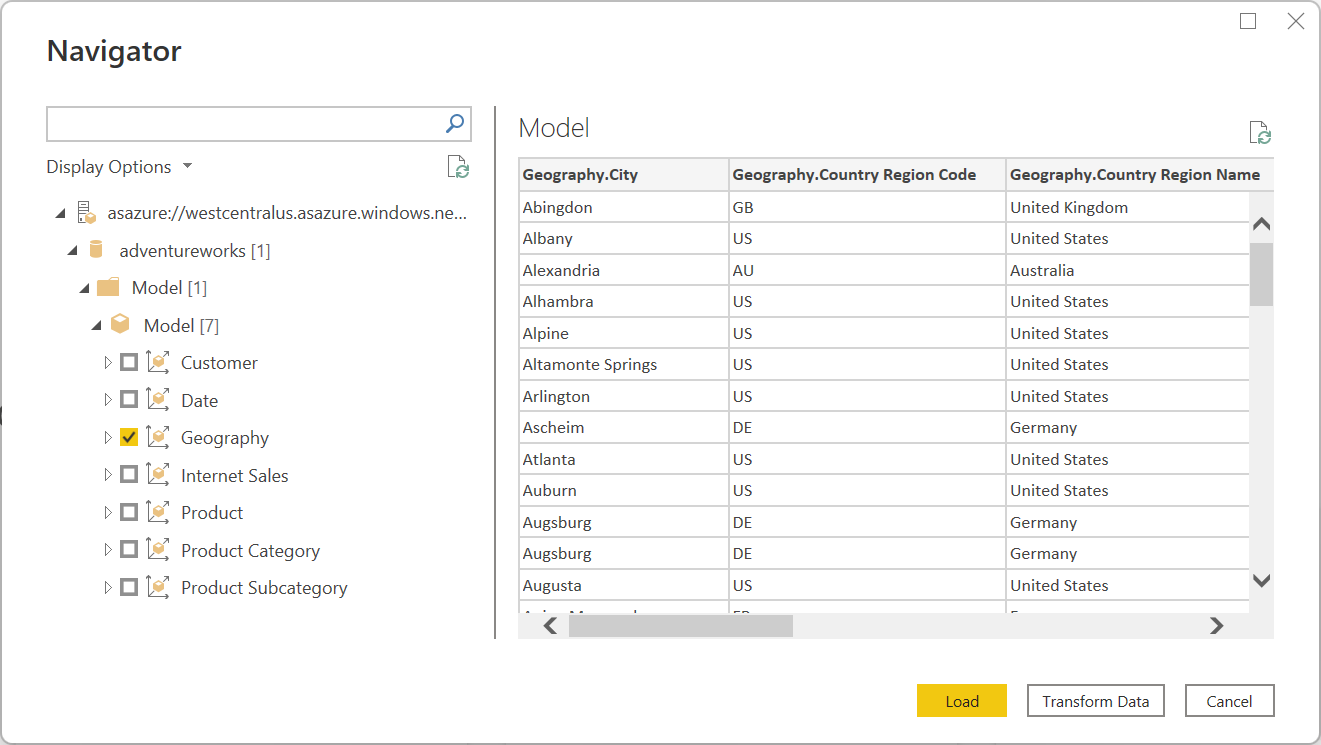Databáza Azure Analysis Services
Súhrn
| Položka | Description |
|---|---|
| Stav vydania | Všeobecná dostupnosť |
| Produkty | Power BI (sémantické modely) Power BI (toky údajov) Fabric (Tok údajov Gen2) Power Apps (toky údajov) Dynamics 365 Customer Insights |
| Podporované typy overovania | Základná Konto Microsoft Konto organizácie Windows |
| Odkaz na funkciu M | AnalysisServices.Database AnalysisServices.Databases |
Poznámka
Niektoré možnosti môžu byť k dispozícii v jednom produkte, ale nie iné z dôvodu plánov nasadenia a funkcií špecifických pre hostiteľa.
Požiadavky
Predplatné služby Azure. Prejdite na možnosť Získať bezplatnú skúšobnú verziu služby Azure.
Server služby Azure Analysis Services. Postupujte podľa pokynov v téme Rýchla konfigurácia: Vytvorenie servera – portál na vytvorenie servera pomocou portálu Azure. Ďalšie články v tejto časti zahŕňajú aj informácie o vytvorení servera pomocou prostredia PowerShell, Bicep alebo šablóny Azure Resource Manager (ARM). Tento článok o konektore predpokladá, že ste už vytvorili server služby Azure Analysis Services a máte na serveri existujúcu databázu.
Podporované možnosti
- Importovať
- Dynamické pripojenie (sémantické modely služby Power BI)
- Rozšírené možnosti
- Dotaz MDX alebo DAX
Pripojenie k databáze Azure Analysis Services z aplikácie Power Query Desktop
Pripojenie vytvoríte takto:
Vyberte možnosť Databáza Azure Analysis Services vo výbere konektora. Ďalšie informácie: Kde získať údaje
V zobrazenom dialógovom okne Databáza služby SQL Server Analysis Services zadajte názov servera a databázy (voliteľné).
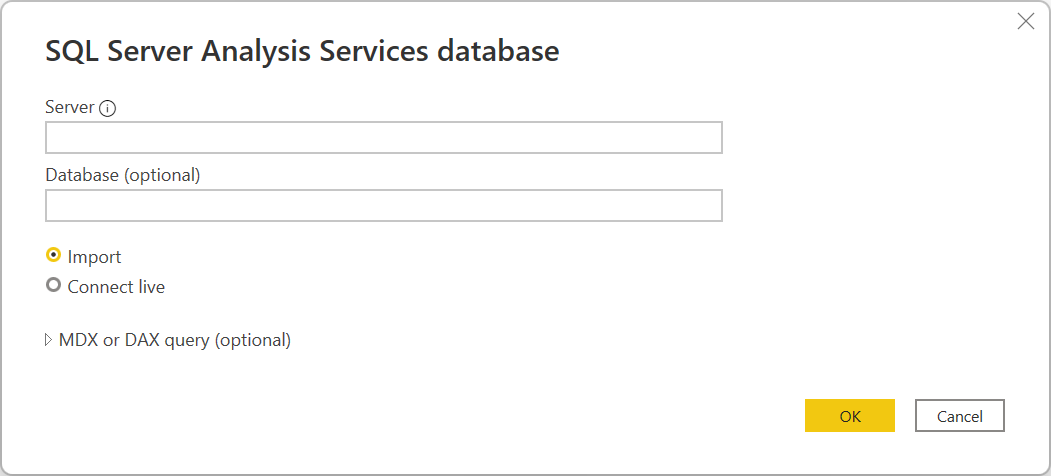
Poznámka
Možnosti Importovať a Pripojiť naživo sa zobrazia iba v aplikácii Power BI Desktop. Ak sa pripájate pomocou aplikácie Power BI Desktop, výberom položky Pripojiť naživo sa na načítanie pripojených údajov priamo do aplikácie Power BI Desktop použije dynamické pripojenie. V tomto prípade nemôžete pred načítaním údajov do aplikácie Power BI Desktop použiť Power Query na transformáciu údajov. Na účely tohto článku je vybratá možnosť Importovať . Ďalšie informácie o používaní dynamického pripojenia v aplikácii Power BI Desktop nájdete v téme Pripojenie k tabuľkovým údajom služby Analysis Services v aplikácii Power BI Desktop.
Vyberte položku OK.
Ak sa k tejto databáze pripájate po prvýkrát, vyberte typ overenia a zadajte svoje poverenia. Potom vyberte položku Pripojiť.

V navigátore vyberte požadované informácie o databáze a potom buď vyberte položku Načítať, aby ste načítali údaje, alebo položku Transformovať údaje a pokračujte v transformácii údajov v editore Power Query.
Pripojenie k databáze Azure Analysis Services z Power Query Online
Pripojenie vytvoríte takto:
Vyberte možnosť Databáza Azure Analysis Services vo výbere konektora. Ďalšie informácie: Kde získať údaje
Na stránke Pripojenie k zdroju údajov zadajte názov servera a databázy (voliteľné).

Ak je to potrebné, vyberte lokálnu bránu údajov.
Ak sa k tejto databáze pripájate po prvýkrát, vyberte typ overenia a zadajte svoje poverenia.
Na pokračovanie zvoľte možnosť Ďalej.
V Navigátore vyberte údaje, ktoré potrebujete, a potom vyberte položku Transformovať údaje.
Pripojenie pomocou rozšírených možností
Power Query poskytuje rozšírenú možnosť, ktorú môžete v prípade potreby pridať do dotazu.
| Rozšírená možnosť | Description |
|---|---|
| Príkaz MDX alebo DAX | Voliteľne poskytuje databázový server Azure Analysis Services konkrétny príkaz MDX alebo DAX, ktorý sa má spustiť. |
Po zadaní hodnoty v rozšírenej možnosti vyberte položku OK v aplikácii Power Query Desktop alebo Ďalej v Power Query Online a pripojte sa k databáze služby Azure Analysis Services.
Pripojenie pomocou režimu DirectQuery pre zložené modely
Skonvertovať model Azure Analysis Services Live Connect v službe Power BI na zložený model DirectQuery s cieľom skombinovať údaje z kocky Azure Analysis Services s inými údajmi v režime DirectQuery alebo importovaním z iných zdrojov. Túto funkciu ocenia najmä autori zostáv, ktorí chcú kombinovať údaje zo svojich podnikových modelov služby Azure Analysis Services s inými údajmi, ktoré vlastnia, napríklad s excelovým tabuľkovým hárkom alebo chcú prispôsobiť či obohatiť metaúdaje zo svojho podnikového modelu AAS. Ďalšie podrobnosti nájdete v časti Zložené modely v sémantických modeloch služby Power BI a službe Analysis Services.
Riešenie problémov
Chyba označuje neplatné poverenia
Ak ste zapli bránu firewall v službe Azure Analysis Services a zobrazuje sa vám chyba "neplatné poverenia", možno bude potrebné povoliť IP adresy klastrov Power Query Online, a to aj v prípade, že ste povolili prístup z služba Power BI v bráne firewall servera Azure Analysis Services.

Ak chcete povoliť klastre Power Query Online, stiahnite si rozsahy IP adries a značky služby Azure z Centra sťahovania softvéru spoločnosti Microsoft. Budete musieť povoliť IP adresy zo značky služby PowerQueryOnline . Ďalšie informácie o tom, ako nakonfigurovať bránu firewall servera, nájdete v téme Rýchla konfigurácia: Konfigurácia brány firewall servera – portál.
Pripomienky
Pripravujeme: V priebehu roka 2024 postupne zrušíme službu Problémy v službe GitHub ako mechanizmus pripomienok týkajúcich sa obsahu a nahradíme ju novým systémom pripomienok. Ďalšie informácie nájdete na stránke: https://aka.ms/ContentUserFeedback.
Odoslať a zobraziť pripomienky pre